word2007是微软office 2007办公套件中的核心文字处理工具,具备简洁易用的ribbon操作界面和丰富的文档编辑功能。它支持通过密码加密功能来保护文件安全,用户可设置打开文档所需的密码或限制编辑权限的密码,从而有效防止未经授权的访问与修改。
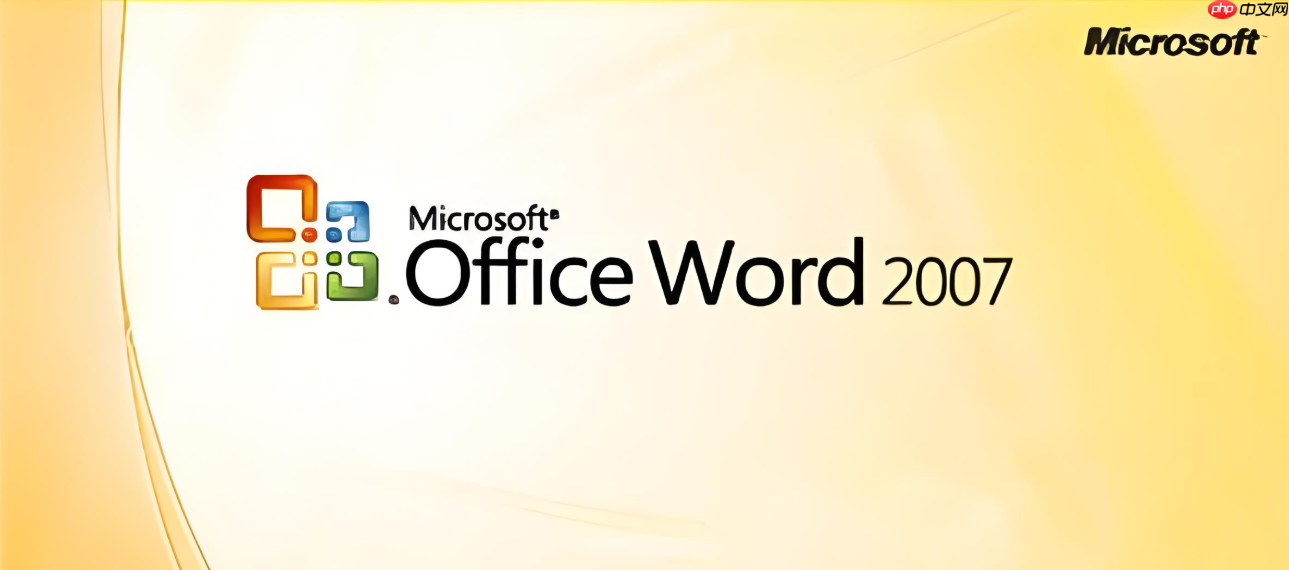
那么,word2007如何为文档设置密码?以下是详细的操作方法:
方法一:通过“文件”菜单进行加密
首先,打开需要加密的Word文档,点击左上角的“文件”选项卡。
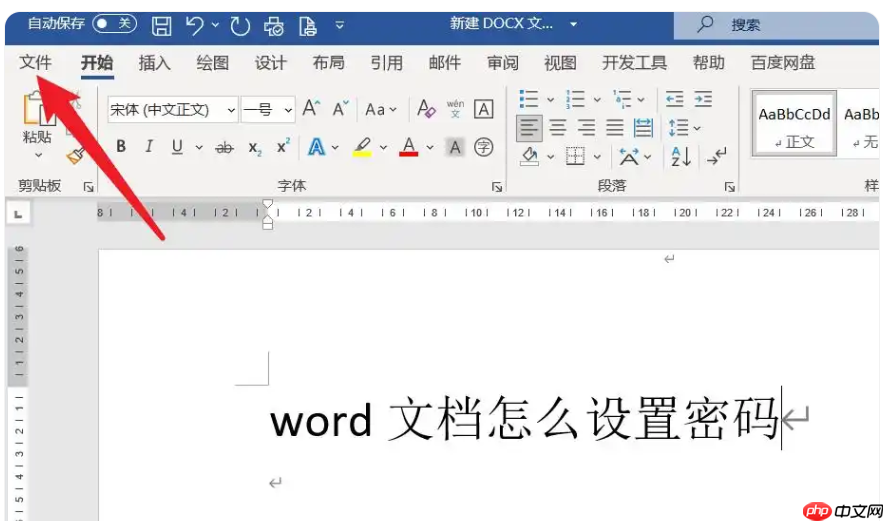
进入后选择左侧的“信息”选项,然后点击“保护文档”按钮,在下拉列表中选择“用密码加密”。
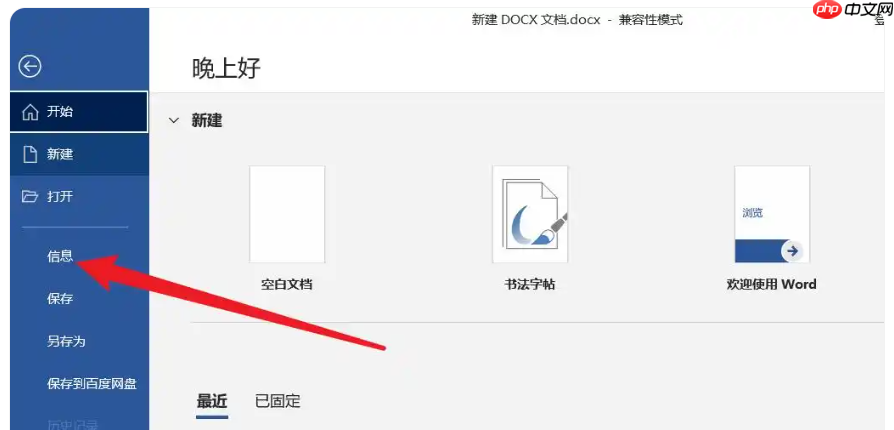
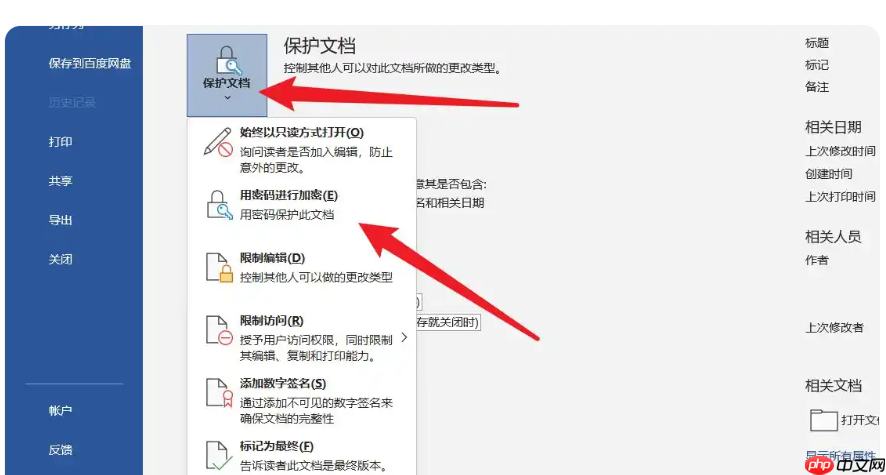
此时会弹出加密对话框,输入您希望设定的打开密码(也可不设修改密码),确认无误后点击“确定”按钮,密码即已成功应用。
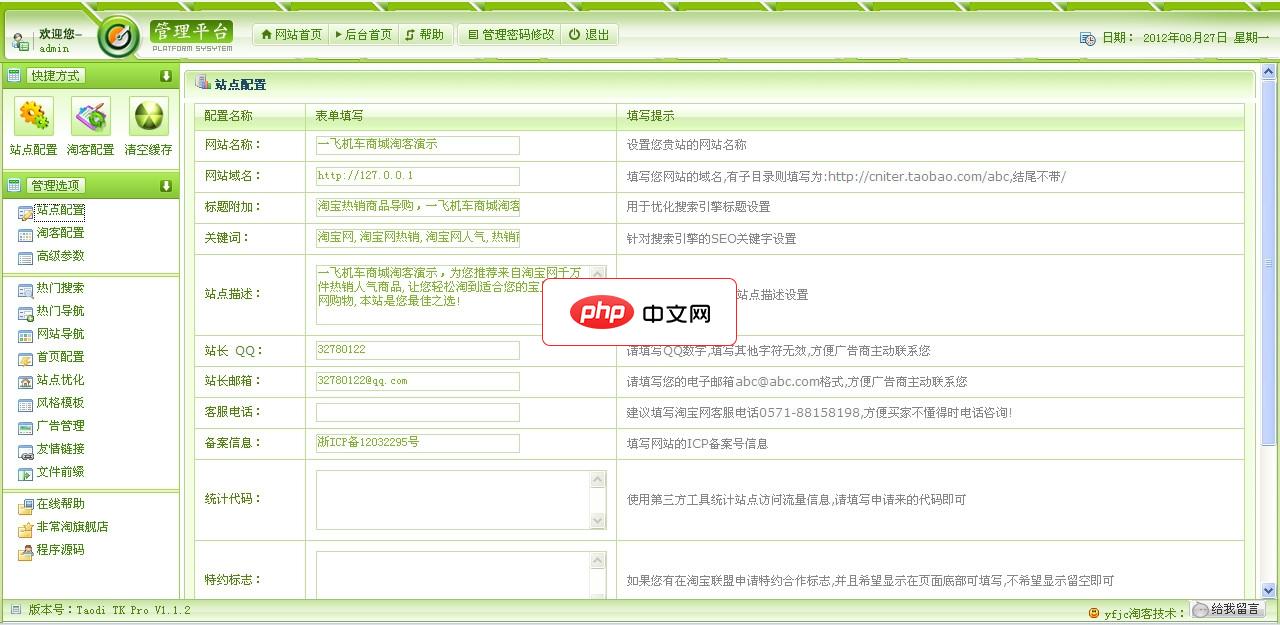
本源码是我用过最好的淘客站源码。对于新站长很用帮助。重要!!注意上传完程序后要先登陆后台修改域名,否则会跳转到后台已设置的域名。 使用方法1:将文件夹里面的文件上传至您的空间根目录(不要在本地测试,本地测试期间功能将被限制,首页模板显示不正常!)2:访问网址http://您的网址/admin 账号:admin 密码:admin3:填写您基本网站信息,以及重要的淘客相关信息 声明:本程序使用权是本人
 0
0

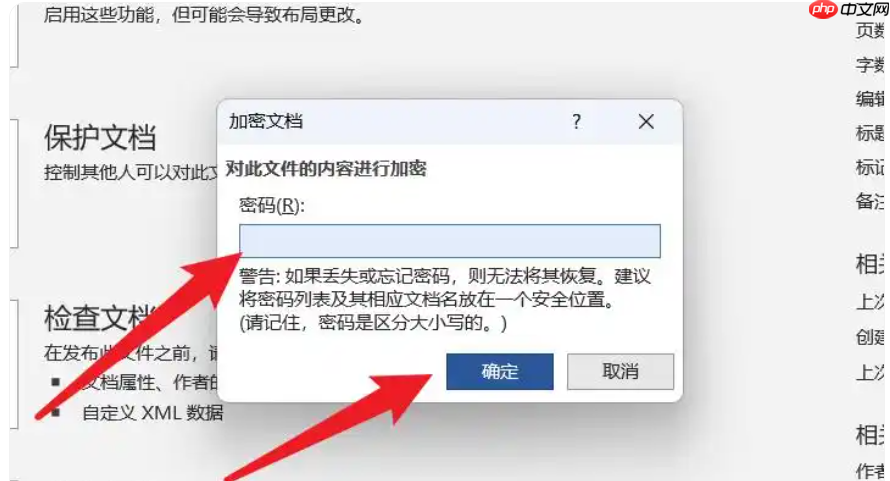
方法二:利用“审阅”选项卡启用密码保护
第一步,打开目标文档,切换到顶部菜单栏中的“审阅”选项卡。
接着,在“审阅”界面中找到“保护文档”功能组,点击“限制编辑”按钮。
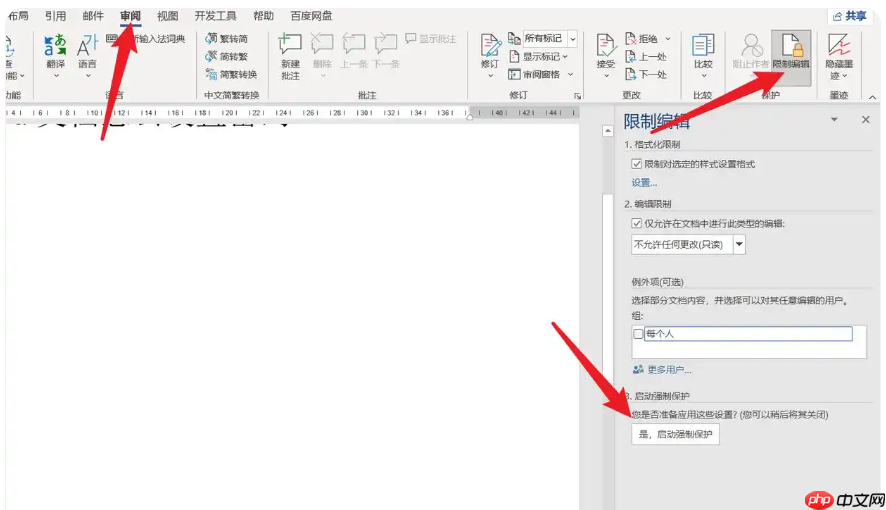
在弹出的侧边栏中,点击“启动强制保护”按钮,系统将提示您选择密码保护方式。勾选“密码保护”并点击“设置密码”,输入并确认密码后,点击“确定”即可完成设置。
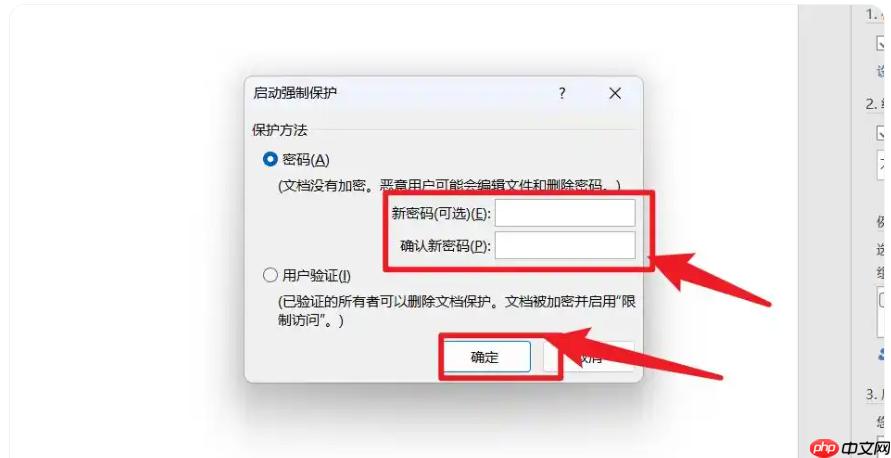
通过word2007的密码保护功能,可以轻松实现对重要文件的一键加密,确保他人无法随意打开或篡改内容。即便设备如电脑或U盘不慎丢失,加密后的文档也能提供最后一道安全防线,牢牢守护您的隐私与敏感信息。
以上就是word2007怎么设置文档密码?word2007设置文档密码的方法的详细内容,更多请关注php中文网其它相关文章!

全网最新最细最实用WPS零基础入门到精通全套教程!带你真正掌握WPS办公! 内含Excel基础操作、函数设计、数据透视表等




Copyright 2014-2025 https://www.php.cn/ All Rights Reserved | php.cn | 湘ICP备2023035733号